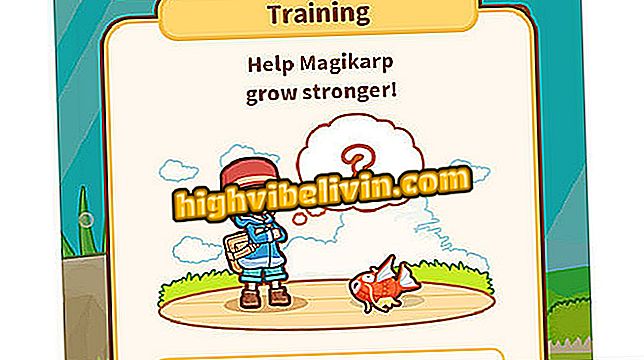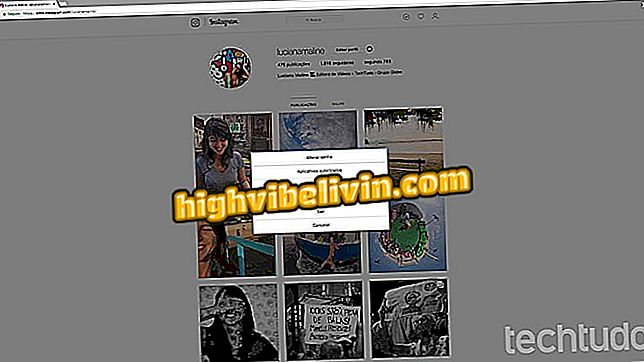'100% Jesus': hur man använder Neymar-spåret som blev meme i ditt foto
Spåret "100% Jesus" som används av spelaren Neymar i pannan är en framgång bland brasilianerna. För att komma in i publiken och göra din egen uppsättning för att sätta på avataren, kan Pizap, en enkel bildredigerare med Android och iOS-telefon och datorversion (iPhone och iPad) hjälpa till. Appen låter dig beskära bilagan och klistra in den i bilden efter eget val med liknande resultat som en professionell utgåva i Photoshop. I webbläsaren kan du även justera objektets ljusstyrka för att se ut som en verklig bild.
Så här monterar du med "100% Jesus" spåret från Neymar för webbversionen av Pizap och ansökan att dela dina fans med det brasilianska laget vid världscupen 2018. Angiven är att använda appen via din surfplatta eller en storskärms-smarttelefon. Efter att ha sparat effekten kan du lägga till bilden i profilen för sociala nätverk, som Instagram, och publicera den på Facebook, Twitter, Pinterest och Tumblr.
Selfie do Neymar: hur man sätter filtret på Facebook profilfoto
Vill du köpa mobiltelefon, TV och andra rabatterade produkter? Känn jämförelsen
Med dator
Steg 1. Öppna Pizap i webbläsaren. På hemsidan, välj alternativet "Redigera ett foto" och välj sedan "Ny piZap" för att använda versionen med avancerade verktyg.
ett foto "och välj Ny piZap för att börja redigeraSteg 2. Välj den bild som kommer att få samlingen, det vill säga det kommer att tjäna 100% Jesus-bannern på pannan. Idealet är att leta efter ett foto där ansiktet är i samma position som tillbehöret, vilket kommer att läggas till i följande steg;

Välj det foto som kommer längst ner på berget och du kommer att få Neymar-spåret
Steg 3. Efter att ha öppnat bilden som blir spåret, klicka på "Cut Out" -ikonen som indikeras av en docka och en sax i sidomenyn till vänster på skärmen. Tryck sedan på "Nästa" för att fortsätta på verktyget. På nästa sida klickar du på "Anpassad" för att välja hela kanten av tillbehöret som passar in i enheten.
Out "för att öppna Pizap fästverktygetSteg 4. Återigen kommer Pizap att begära ett foto. Den här gången lägger du till bilden med "100% Jesus" -bannern. Som i steg 2, leta efter ett foto där spelaren är med huvudet i samma position som din så att montering är perfekt;
Steg 5. För att göra det enklare att trimma remsan, välj bara området på fotot där tillbehöret visas. På så sätt behöver du inte zooma in på bilden för att välja exakt kontur. Efter justering av rutnätet, bekräfta i "Apply", till vänster på skärmen.

Justera gallret till det område där spåret visas för enkelt val
Steg 6. Lägg till en skiss över tillbehöret med muspekaren. Punkterna bör börja och sluta i den röda cirkeln. Om du gör ett misstag kan du ändra valet i nästa steg.

Gör hela konturen av spåret på Pizap med muspekaren
Steg 7. Granska hela det valda området och se om du behöver justera någon punkt runt tillbehöret. Klicka bara på torget närmast det område du vill städa upp och dra till rätt plats. Kontrollera i så fall om en del av spelarens hår ser ut eller något tips som inte ser bra ut på ditt foto. När du är säker på valet, bekräfta med "Slutför";

Korrigera en punkt som var ur urvalet och slutföra spåret av spåret
Steg 8. Dra "100% Jesus" -remsan till pannan. Du kan justera tillbehörets storlek tills det "snaps" i huvudet. För att göra satsen ännu mer realistisk, justera ljusstyrkan, kontrast och färg på remsan så att den är samma ton som ditt foto. Bekräfta alla ändringar till den gröna "check" -ikonen i objektets verktygslåda;
Steg 9. För att spara bilden och placera den på din avatar, klicka på "Spara" i det övre området och spara fotot på din dator. Om du vill dela direkt i dina profiler, gå till "Dela" och välj mellan Facebook, Twitter, Pinterest eller Tumblr.

Spara enheten till datorn och dela dina fans till Brasilien i sociala nätverk
Via telefon eller surfplatta
Steg 1. Öppna Pizap på en Android eller iOS-telefon eller -platta och klicka på "Redigera foto";

Öppna Pizap-appen på din telefon eller surfplatta med Android eller iOS-system
Steg 2. Öppna bilden som kommer att få Neymar-spåret. Precis som webbversionen, leta efter ett foto där din position hjälper till att göra inställningen realistisk. Efter öppningen klickar du på "Lägg till CutOut" i appens nedre meny. För att fortsätta i funktionen, välj "Välj foto" och lägg till bilden som innehåller "100% Jesus" spåret;
CutOut "och välj bilden med Neymar-spåretSteg 3. För att göra valet av tillbehör lättare, använd zoomen längst ner på skärmen. "Pan" -knappen hjälper till när det gäller tillvägagångssättet. Välj borstens storlek och klicka på "Borsta" för att täcka hela banan. Om du gör ett misstag använder du raderaren. För att bekräfta processen klickar du på "checka" -ikonen i det högra hörnet av menyn.

Zooma in på bilden för att hjälpa till med valet och använd borsten för att måla remsan
Steg 4. Justera utklippet så att remsan är snygg mot pannan. När du är nöjd klickar du på "Spara" i det övre högra hörnet av appen för att spara fotot till enhetens galleri.
Vad är den bästa ansökan för världscupen? Kommentera.

Hur man tittar på fotbollsspel på Globo Play-mobilen